Come dare indicazioni vocali su iPhone

Scopri come impostare le indicazioni vocali su iPhone con questo guida dettagliata che esplora Apple Maps e Google Maps.
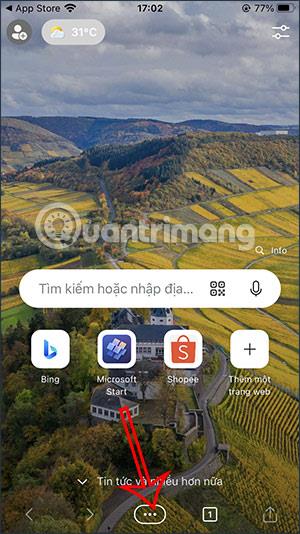
Il browser Microsoft Edge per iPhone e su diverse versioni del sistema operativo utilizzerà per impostazione predefinita Bing come motore di ricerca. Tuttavia, molte persone che non hanno familiarità con l'utilizzo di Bing per la ricerca di contenuti possono cambiare il motore di ricerca del browser Edge in Google. Se lo desideri, puoi anche scegliere un altro motore di ricerca come motore predefinito sul browser Edge, oltre a Google. L'articolo seguente ti guiderà a impostare Google come motore di ricerca su Edge iPhone.
Istruzioni per impostare Google come motore di ricerca su Edge iPhone
Passo 1:
Nell'interfaccia del browser Edge, fare clic sull'icona a 3 punti nella parte inferiore dell'interfaccia del browser. Accanto per visualizzare gli elementi opzionali, fare clic su Impostazioni .
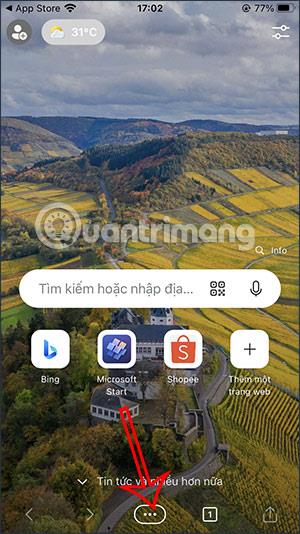
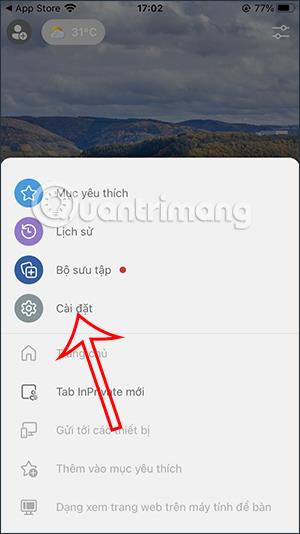
Passo 2:
Passa all'interfaccia delle impostazioni per il browser Microsoft Edge su iPhone, fai clic su Generale . Successivamente faremo clic sull'impostazione Seleziona motore di ricerca per personalizzare il motore di ricerca principale per Edge.
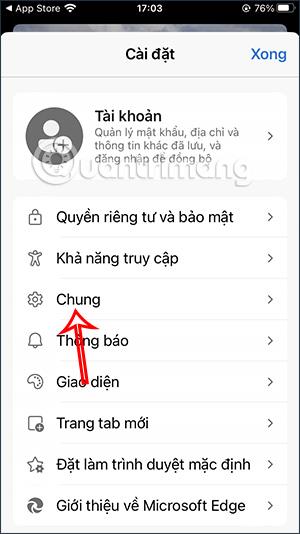

Passaggio 3:
Per impostazione predefinita, il browser Edge utilizzerà Bing come motore di ricerca del browser. Qui fai clic su Google per passare al motore di ricerca sul browser Edge.
Dopo aver selezionato Google come motore di ricerca sul browser Edge, fai clic su Fine nell'angolo in alto a destra per salvare le nuove impostazioni.
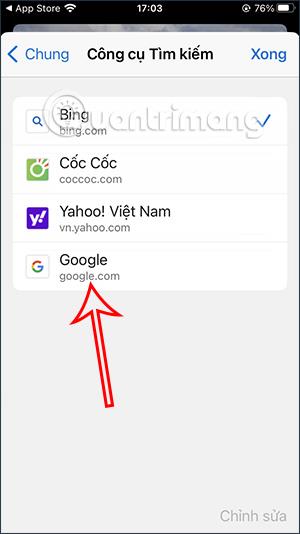
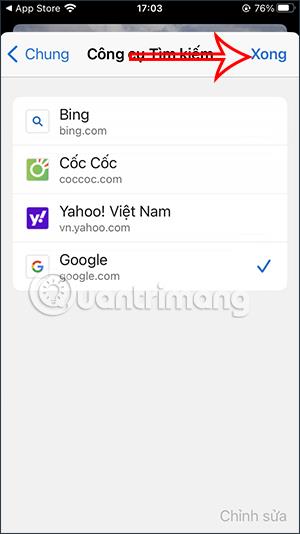
Quindi cerchi il contenuto nel browser Microsoft Edge e passerai al motore di ricerca di Google come mostrato di seguito.
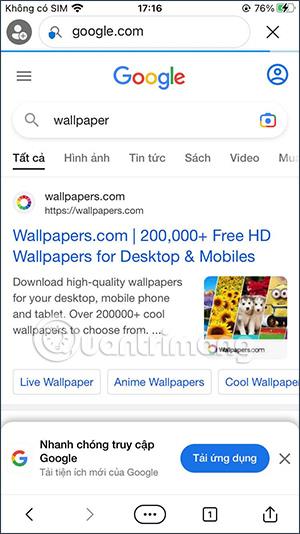
Se desideri passare a un altro motore di ricerca predefinito sul browser Edge, segui i passaggi precedenti.
Scopri come impostare le indicazioni vocali su iPhone con questo guida dettagliata che esplora Apple Maps e Google Maps.
Scopri come cambiare la schermata di chiamata su iPhone con iOS 17, migliorando la tua esperienza di chiamata.
Scopri come associare il tuo iPhone a un computer Linux utilizzando KDE Connect, un
Scopri come utilizzare la modalità Picture-in-Picture in Microsoft Edge su iPhone e iPad per guardare video mentre navighi utilizzando PIP.
Scopri la posizione e l
Scopri come trovare e taggare le note sull’iPhone grazie alle nuove funzionalità di iOS 15. Utilizza i tag per gestire le tue note in modo scientifico e veloce.
Quando si esegue l'aggiornamento a iOS 16, l'app Mail su iOS 16 verrà aggiornata con la possibilità di richiamare le email quando inviate con un orario selezionabile.
iOS 16 offre molte funzionalità per personalizzare la schermata di blocco dell'iPhone. E l'immagine della schermata di blocco dell'iPhone ha anche la possibilità di ritagliare direttamente l'immagine, regolando l'area dell'immagine come preferisci.
Hai effettuato con successo il jailbreak del tuo iPhone? Congratulazioni, il passo più difficile è finito. Ora puoi iniziare a installare e utilizzare alcune modifiche per vivere il tuo iPhone come mai prima d'ora.
Per coloro che hanno familiarità con il pulsante Home delle versioni precedenti di iPhone, forse il passaggio a uno schermo edge-to-edge creerà un po' di confusione. Ecco come utilizzare il tuo iPhone senza pulsante Home.








